Большинство видеороликов YouTube имеют формат MP4. На данный момент это в основном основной формат, но некоторые форматы все же более подходят для определенных ситуаций. Возьмем, к примеру, MOV. Хотя MP4 имеет свои преимущества, MOV кажется очень подходящим форматом для видео на YouTube. Но это не значит, что один лучше другого. В конце концов, не существует убедительных доказательств обратного, и это руководство о том, как преобразовать YouTube для MOV.
Сегодня вы узнаете, что больше подходит между MOV и MP4 для видео на YouTube и как вы можете конвертировать из одного формата в другой с помощью инструментов конвертера.
Содержание: Часть 1. Что лучше: MOV или MP4 для YouTube?Часть 2. Что такое лучший конвертер YouTube в MOV для Mac?Часть 3. Лучшие бесплатные онлайн-конвертеры YouTube в MOVЧасть 4. Вывод
Часть 1. Что лучше: MOV или MP4 для YouTube?
Прежде чем вы сможете сделать вывод о том, какой формат лучше, вы должны сначала узнать, что такое каждый формат и как они работают. Начнем с MOV.
Что такое MOV?
Файл MOV относится к файлу фильма, который имеет формат файла QuickTime или QTFF. Он может хранить видео и аудио, а иногда и текст, который можно использовать для субтитров. Как следует из названия, файл MOV обычно используется для хранения фильмов. Еще одна замечательная особенность MOV заключается в том, что QTFF поддерживается большинством медиаплееров. Следовательно, почти все игроки, которых вы можете найти, будут поддерживать MOV.
При этом файлы MOV могут иметь расширение не только .mov, но и .qt. Как и MP4, для сжатия используется кодек MPEG-4.
Что такое MP4?
MP4 в достаточной степени похож на MOV. Пожалуй, основные отличия в том, что MOV использует КТФФ, а MP4 - нет. Можно сказать, что это отдельный формат. Более того, MP4 обычно не имеет текста или дорожек, которые можно использовать для субтитров.
Что лучше для YouTube?
Вы, наверное, уже догадались. Поскольку MP4 имеет только контейнер для видео и аудио, субтитры можно вставлять только вручную. С другой стороны, файлы MOV имеют отдельный текстовый контейнер, который позволяет вам добавлять субтитры по вашему желанию. Вы можете судить о двух форматах по этой информации.
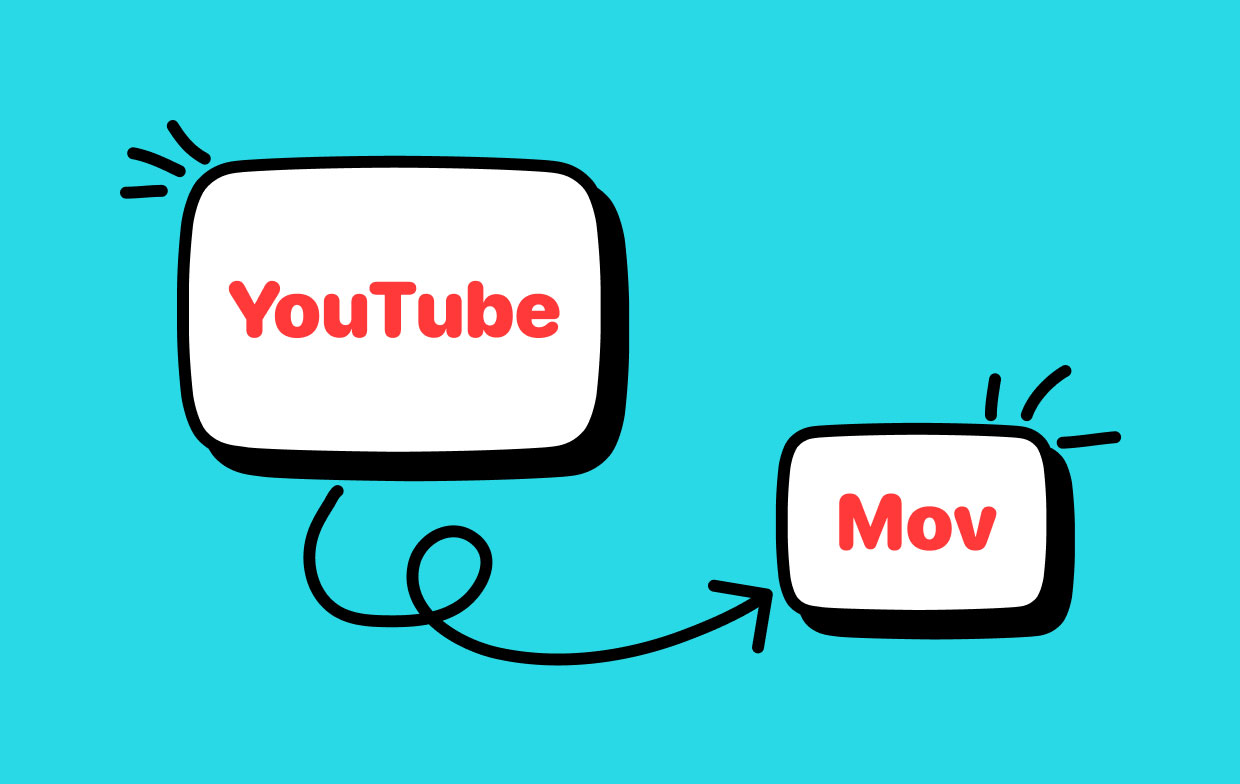
Часть 2. Что такое лучший конвертер YouTube в MOV для Mac?
Поскольку MOV и MP4 довольно популярны, большинство конвертеров будет иметь возможность переключаться между этими форматами, но лишь немногие заслуживают доверия. Один из таких надежных инструментов - Конвертер видео iMyMac. Этот инструмент разработан, чтобы помочь пользователям конвертировать файлы из одного формата в другой. Хотя его основная функция - преобразование, iMyMac предлагает гораздо больше функций. Ниже приведены некоторые из его функций:
- Преобразование формата. iMyMac поддерживает более 300 форматов, включая MP4 и MOV. Помимо этого, вы также можете конвертировать аудиофайлы.
- Технология ускорения. Большинство пользователей подтверждают, что iMyMac относительно быстрее большинства конвертеров в шесть раз. Это главным образом потому, что он использует технологию аппаратного ускорения.
- Поддерживаемые разрешения / качество. YouTube предлагает видео с разным качеством и разрешением, поэтому хорошо, что iMyMac поддерживает разрешение от 480P до 4k.
- Улучшение видео. Если вы планируете немного редактировать видео, iMyMac имеет множество функций, которые сделают это возможным. Вы можете исправить мелкие проблемы, такие как вибрация, передержка и тому подобное. Вы также можете выполнять корректировки, такие как обрезка или обрезка.
Вот шаги, чтобы преобразовать YouTube в MOV:
Шаг 1. Добавьте видео на YouTube
Во-первых, откройте iMyMac Video Converter. На главной странице перетащите все видео YouTube, которые вы хотите преобразовать. Вы также можете нажать кнопку «Добавить несколько видео или аудио» и добавить видео с YouTube оттуда. Если у вас возникли проблемы с загрузкой видео с Youtube, проверить это руководство для некоторых полезных загрузчиков Youtube.

Шаг 2. Выберите формат MOV.
Теперь нажмите «Преобразовать формат» в середине программы и выберите MOV из опций. Это соответствует выходному формату. Затем нажмите кнопку «Сохранить». Если хотите конвертировать видео Youtube в формат MP4, просто выберите MP4 в качестве выходного формата.

Шаг 3. Конвертируйте YouTube в MOV
После добавления всех необходимых файлов и изменения формата нажмите кнопку «Преобразовать», чтобы начать процесс преобразования. Как только это будет сделано, вы можете просмотреть преобразованные файлы в «Недавних проектах».

Часть 3. Лучшие бесплатные онлайн-конвертеры YouTube в MOV
Помимо программного обеспечения, которое вы загружаете на свой компьютер, вы также можете конвертировать файлы или видео с помощью веб-сайтов конвертеров. Вам следует рассмотреть три конвертера:
ClipConverter
ClipConverter - это онлайн-конвертер видео. Он довольно популярен среди пользователей YouTube, поскольку вы можете добавлять видео, просто вводя URL-адрес. Кроме того, он поддерживает как MP4, так и MOV, поэтому нет причин упускать эту возможность. Еще одна примечательная особенность - это возможность изменять качество видео. Вы можете выбирать между HD, 4K, 720P и другими вариантами. Это очень полезная функция, поскольку для видео на YouTube вам понадобятся разные качества.
Преобразование файлов
Если вам нужен простой в использовании инструмент, конвертировать файлы - это то, что вам нужно. Он не только поддерживает MP4 и MOV, но также может конвертировать документы, изображения, аудио и другие типы файлов. Итак, независимо от того, какой файл вы хотите преобразовать, вы также можете сделать это в Конвертировать файлы. Единственная проблема заключается в том, что преобразование происходит немного медленно, но, учитывая его универсальность, этого недостаточно, чтобы отговорить вас от использования преобразователя.
ZamZar
ЗАМЗАР - еще один популярный онлайн-конвертер среди пользователей. Основное отличие этого конвертера от других заключается в том, что вы можете создать учетную запись. Таким образом, вы можете следить за своими прошлыми действиями, чтобы отслеживать преобразованные вами видео. А если у вас есть учетная запись, вы можете конвертировать несколько файлов одновременно, как в iMyMac Video Converter. Следовательно, независимо от того, сколько файлов вы хотите преобразовать, это не займет много времени, если вы используете ZAMZAR.
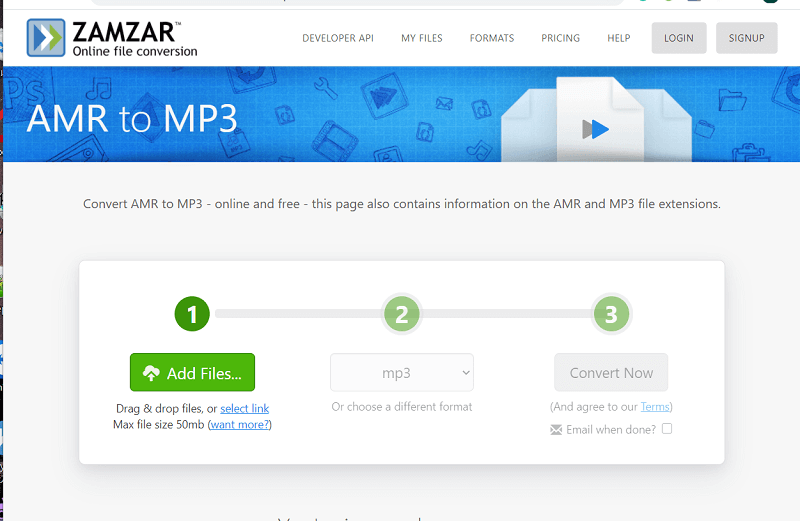
Часть 4. Вывод
Конвертировать YouTube в MOV - непростая задача, но это тоже несложно, если у вас есть инструмент, который поможет вам в этом. К сожалению, большинство инструментов не так надежны, как те, за которые нужно платить. Другими словами, бесплатные инструменты редко имеют отличные функции, но это не всегда так. В конце концов, в этом руководстве мы обсудили четыре различных бесплатных инструмента для преобразования YouTube в MOV.



